Мобильное приложение «My Alarm»: Инструкция
Мобильное приложение «My Alarm»: Инструкция
Первый вход
При первом входе в приложение необходимо пройти авторизацию. Для этого введите номер телефона, который был вами ранее указан для подключения, и нажмите на кнопку «продолжить». В следующем окне необходимо ввести код авторизации из СМС.
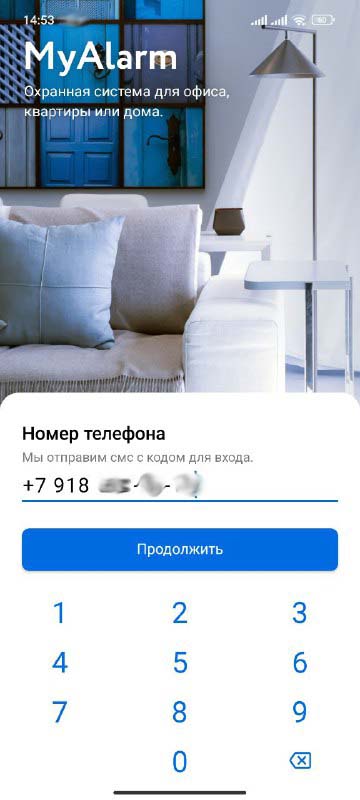
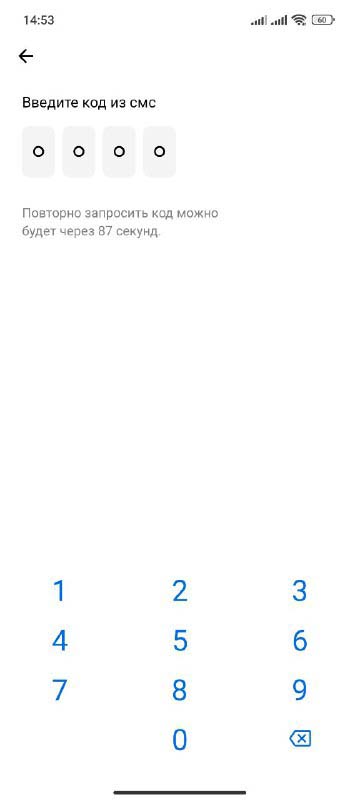

На главной странице отображаются следующие пункты:
- 1. Состояние объекта охраны;
- 2. Тревожная кнопка ;
- 3. Журнал событий;
- 4. Кнопка настроек;
- 5. Настройки пользователя;
- 6. Настройки объекта.
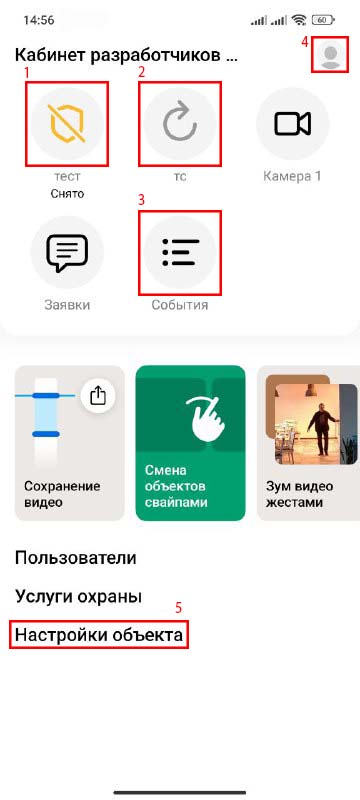
Журнал событий
В «журанле событий» отображаются следующие типы событий:
- 1. Взятие под охрану/снятие с охраны;
- 2. Охранные тревоги;
- 3. Пожарная сигнализация;
- 4. Другие датчики;
- 5. Неисправности.
Для каждого события отображаются дата и время, пиктограмма и заголовок события.
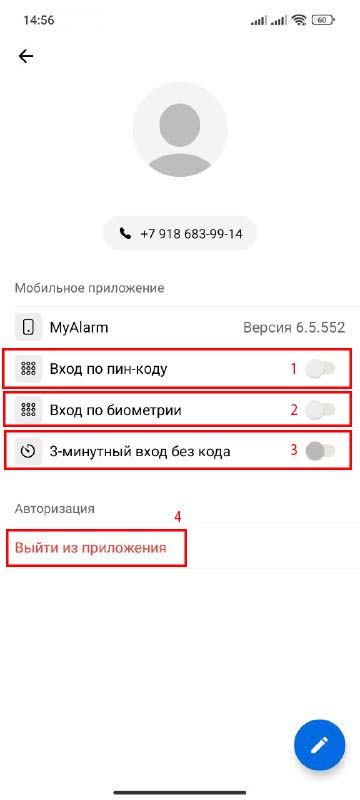
Настройки пользователя
В личных настройках можно:
- 1. Установить вход по пинкоду;
- 2. Установить вход по биометрии;
- 3. Установить возможность входа в течении 3 минут после выхода из приложения без подтверждения паролем;
- 4. Выйти из аккаунта для авторизации другого пользователя.
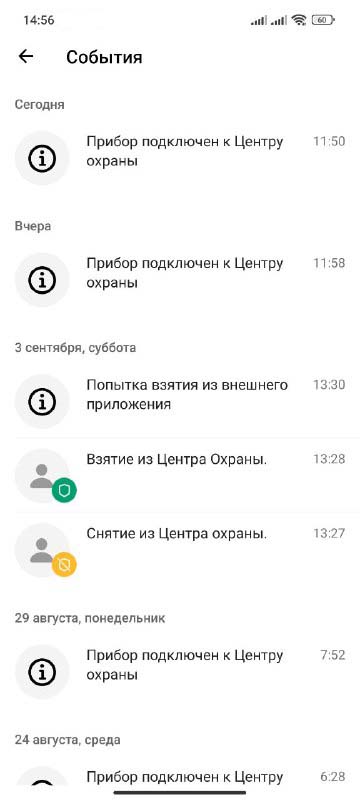
Настройки объекта
В настройках объекта можно убрать/добавить типы событий, по которым будут приходить Push-уведомления. Для этого необходимо установить переключатель в активное или неактивное положение. Так же в настройках объекта можно изменить названия основных пунктов меню.
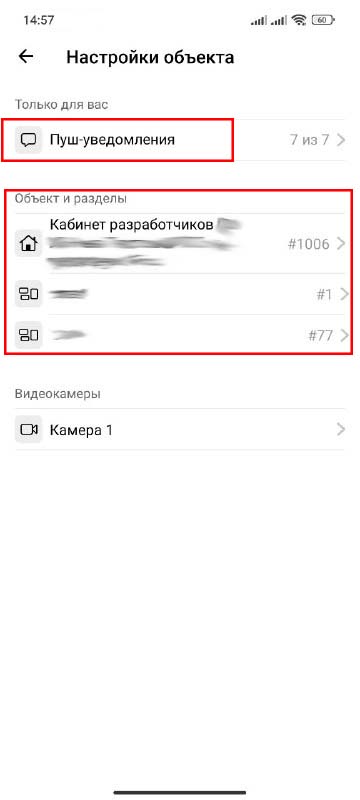
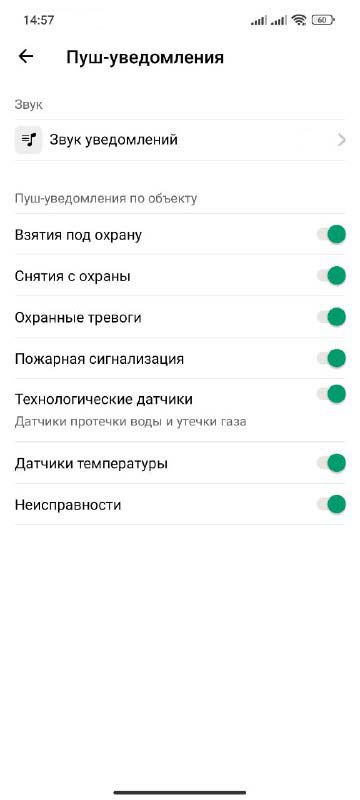
PDF 963 КБ